Cum de a crea o instrucțiune unitate locală

De multe ori, atunci când cumpără un computer nou, ne întâlnim cu problema, care este doar unul care a creat hard disk, disc local, cu alte cuvinte. Pentru a evita astfel de inconveniente, este posibil să se împartă un singur volum pe câteva important să se știe unde și ce să facă. Astăzi, vom încerca să ne dăm seama cum putem face două, trei sau mai multe discuri locale pe computer.
Cum de a crea un disc local suplimentar?
Urmați următorul algoritm și vei primi cu siguranta pentru a crea unități locale suplimentare.
1. Deschideți „Panoul de control“, și apoi porniți următoarele elemente - „Sistem și securitate“ - „Instrumente de administrare“ - „Computer Management“ - „Amintiri“ - „Disk Management“.
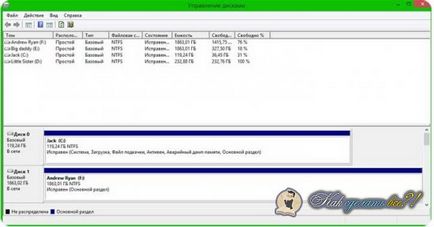
2. Acordați atenție la partea de jos a ferestrei care se deschide, vom vedea o listă de volume deja existente, precum și cele care pot fi create, ele sunt desemnate prin dungă neagră.
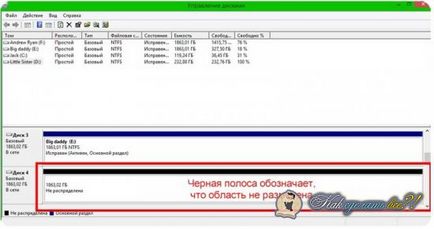
3. Pentru a crea un nou disc local, selectați unul dintre discuri goale, și linia neagră, faceți clic dreapta pe mouse-ul. Apoi selectați elementul „Volum simplu nou.“
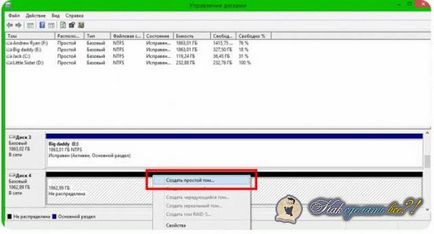
4. De îndată ce vom vedea „Wizard pentru a crea un volum simplu“ deschis, faceți clic pe Următorul și trece la pasul următor.
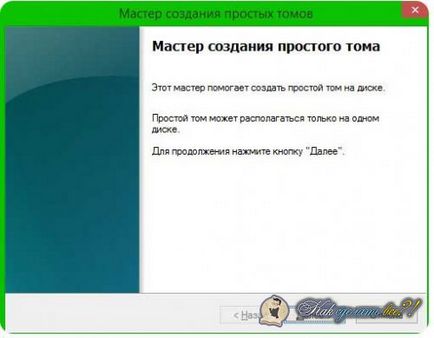
5. În fereastra nouă, putem vedea toată memoria disponibilă în caseta goală, introduceți cantitatea dorită de memorie pentru noi. Dimensiunea maximă și minimă specificată mai sus, trebuie să selectați un număr din acest interval. Faceți clic pe "Next".
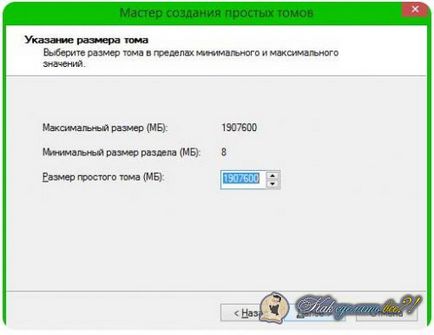
6. Acum, avem nevoie pentru a selecta o literă care urmează să fie atribuite datelor de pe disc. După selectarea literelor apăsați pe „Next“.
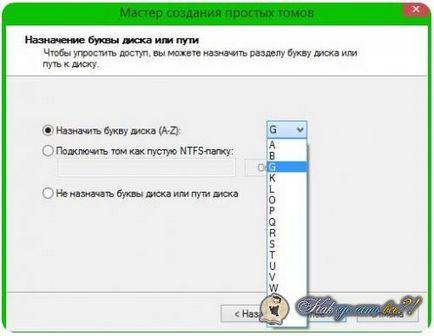

Se deschide 8. O fereastră, în cazul în care trebuie să verifice corectitudinea informațiilor introduse. Dacă totul este scris, dreapta - clic pe „Finish“.

9. După închiderea expertul de instalare, putem vedea că în caseta de sus sub „Disk Management“, un nou disc local.
